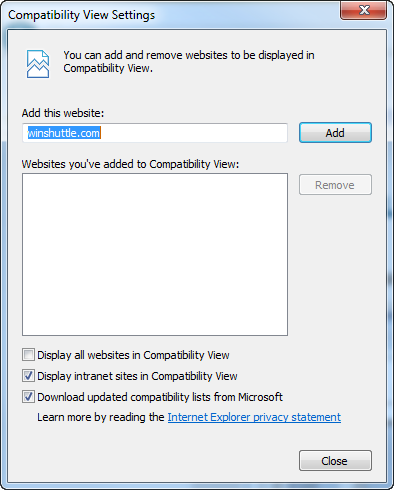S’applique à :
- Winshuttle Foundation
Winshuttle Workflow 10.5-10.7 FAQ
Dans cette page
- Où se trouve le contrôle du service Web SAP dans InfoPath ?
- Comment remplir de zéros un champ dans Infopath ?
- Comment empêcher plusieurs rappels ?
- Quelle est l’origine de l’erreur Erreur interne 500.24 du serveur ?
- Pourquoi n’est-il pas possible d'exécuter des commandes SVADM ou SVSERVICE après l'installation ?
- Pourquoi Internet Explorer 10 n'affiche-t-il pas correctement mes formulaires ?
- Après avoir changé le mappage AAM (Alternate Access Mapping) dans SharePoint après l'installation de Workflow, je reçois une erreur lorsque j'exécute des commandes Svadm ou Svservice.
- Quelle est l’origine de l'erreur -401.1 « Authentification impossible sur un nouveau site AAM » ?
- Je suis confronté à des problèmes liés à Internet Explorer 11
Où se trouve le contrôle du service Web SAP dans InfoPath ?
Retour au débutDans certains cas, le contrôle du service Web SAP est désactivé dans InfoPath. Cela se produit lorsque la fonction de prise en charge de la programmabilité .Net dans la suite Office est désactivée. Elle est désactivée lorsqu'une modification est déclenchée par une mise à jour ou un correctif Microsoft, la mise à niveau ou la réparation de la suite Office ou lorsque l'utilisateur modifie la configuration de la suite Office.
Remarque : Winshuttle Workflow 10.5 et les versions antérieures uniquement sont compatibles uniquement avec la version 32 bits d’InfoPath 2007 et 2010.
Les symptômes d'un contrôle de service Web SAP désactivé sont les suivants :
- Lorsque le contrôle est ajouté au formulaire, son icône est compacte, et seule l'image est affichée sans espace supplémentaire à sa droite.
- Les propriétés du contrôle n'apparaissent pas dans l'onglet SAP Web Services.
Pour que le contrôle Service Web SAP apparaisse :
- Désinstallez InfoPath Designer.
- Dans le panneau de configuration, cliquez sur Ajouter/Supprimer des programmes.
- Accédez à la liste Office, cliquez avec le bouton droit, puis cliquez sur Modifier.
La fenêtre du programme d'installation de Microsoft Office s’affiche.
- Sélectionnez l'option d'ajout ou de suppression de fonctionnalités, puis cliquez sur Continuer.
- Développez la liste Microsoft InfoPath pour afficher le support de programmabilité .Net. Dans le menu Options, sélectionnez Exécuter à partir du poste de travail.
- Réinstallez InfoPath Designer.
Comment remplir de zéros un champ dans Infopath ?
Retour au débutIl est parfois nécessaire de remplir de zéros des champs pour obtenir les résultats d'envoi et de téléchargement corrects. Cependant, InfoPath ne dispose pas d'option à cet effet. Pour résoudre le problème, vous pouvez créer un JavaScript pour insérer des zéros, que vous publiez ensuite avec le formulaire InfoPath. Suivez les instructions en haut du script suivant pour créer votre propre script.
/*
* Ce fichier contient une fonction d'insertion de zéros de gauche dans un champ.
* Il doit être personnalisé pour pouvoir être utilisé. Voir la section :
* « DEBUT DE LA PERSONNALISATION »
* Pour chaque champ à remplir, il doit exister un bloc « if » correspondant
* au nom du champ. Lorsqu'une correspondance est trouvée, un appel à myZeroPadField est exécuté avec le
* second paramètre indiquant la longueur finale de la chaîne remplie.
*/
==ShareVisBeginScript==
function SVFormXmlNodeChanged(theXmlNode, theChangedFormElementId)
{
if (theXmlNode != null)
{
var theXPath = "//*[@SVFormElementId='" + theChangedFormElementId + "']";
var theChangedNode = theXmlNode.selectSingleNode(theXPath);
var theChangedNodeName = theChangedNode.getNodeName();
// *** BEGIN CUSTOMIZE HERE ****
if (theChangedNodeName == "my:field1")
{
myZeroPadField(theChangedNode, 10)
}
else if (theChangedNodeName == "my:field2")
{
myZeroPadField(theChangedNode, 5)
}
// *** FIN DE LA PERSONNALISATION ****
}
}
function myZeroPad(number, length)
{
var str = '' + number;
while (str.length < length)
{
str = '0' + str;
}
return str;
}
function myZeroPadField(theXmlNode, FinalSize)
{
var theOldText = theXmlNode.getValue();
if (theOldText != "")
{
var theNewText = myZeroPad(theOldText, FinalSize);
if (theNewText != theOldText)
{
theXmlNode.setValue(theNewText);
}
}
}
==ShareVisEndScript==
Comment empêcher plusieurs rappels ?
Retour au débutWinshuttle Workflow peut ajouter plusieurs rappels à un fichier reçu dans une file d'attente, si le fichier reste dans la bibliothèque des documents Fichiers de données, même après réception de son appel de Winshuttle Server. Si vous utilisez Central pour transférer des fichiers complétés vers une autre bibliothèque de listes et que vous resélectionnez « Fichiers de données » comme bibliothèque cible, des rappels répétitifs sont exécutés, car après que Central obtient la réponse au fichier publié automatiquement depuis Winshuttle Server, il renomme le fichier et le replace dans la bibliothèque « Fichier de données ». Ensuite, Workflow vérifie le statut en fonction du nom de fichier et le publie de nouveau.
Le changement de nom de fichier depuis Workflow résout le problème.
Quelle est l’origine de l’erreur Erreur interne 500.24 du serveur ?
Retour au débutSi vous recevez un message d'erreur concernant Workflow Central, essayez d'exécuter Central Administration dans le pool Classic .NET AppPool.
- Cliquez sur Démarrer.
- Sous Connections, cliquez sur Workflow Central Administration.
- Sous Gérer un site Web, cliquez sur Paramètres avancés.
- Cliquez sur Comportement. Dans la zone Pool d’applications, sélectionnez Classic.NET AppPool. Cliquez sur OK.
Pourquoi n’est-il pas possible d'exécuter des commandes SVADM ou SVSERVICE après l'installation ?
Retour au débutSi vous changez le mappage AAM dans SharePoint *après* avoir installé Workflow, vous recevez un message d'erreur.
Vous devez remplacer la valeur de clé « LocalURL », dans le fichier SVConfiguration\Sharevis.config par l'URL de mappage URL dans SharePoint.
Pourquoi Internet Explorer 10 n'affiche-t-il pas correctement les formulaires ?
Retour au débutSi vous ne parvenez pas à afficher un formulaire dans Internet Explorer 10 (via Internet ou un intranet), essayez d'utiliser l'affichage de compatibilité d'Internet Explorer 10 pour résoudre le problème.
Cette situation existe si, par exemple, vous utilisez IE10 pour accéder à un site 2010 SharePoint ou à un site 2013 SharePoint avec 2010 Experience activée
Pour activer l'affichage de compatibilité Internet Explorer 10
- Dans Internet Explorer 10, appuyez sur ALT+T pour ouvrir le menu Outils.
- Cliquez sur Affichage de compatibilité dans le menu (ou appuyez sur la touche V du clavier) pour afficher le mode Affichage de compatibilité.
Vous pouvez également cliquer sur l'icône Affichage de compatibilité (voir ci-dessous) dans la barre d'adresse d'Internet Explorer pour activer/désactiver l'affichage de compatibilité.
![]()
|
|
|
En outre, vous pouvez également continuer de personnaliser les sites à afficher en mode d'affichage de compatibilité. Pour ce faire, procédez comme suit :
|
|
Après avoir changé le mappage AAM (Alternate Access Mapping) dans SharePoint après l'installation de Workflow, je reçois une erreur lorsque j'exécute des commandes Svadm ou Svservice.
Retour au débutRemplacez la valeur de clé « LocalUrl » dans le fichier SVConfigurator/Sharevis.config par l'URL de mappage AAM. Vous devez effectuer cette modification sur chaque machine où sharevis est installé.
- Dans le dossier <drive>\Program Files\ShareVis\Bin, double-cliquez sur le fichier SVConfigurator.exe pour exécuter SVConfigurator.
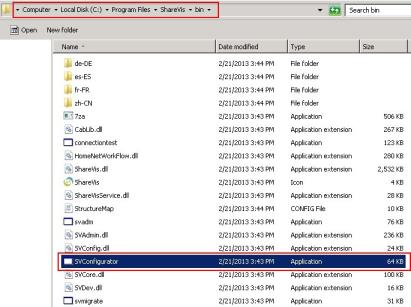
- Dans le champ LocalURL, remplacez la valeur d'URL de l'utilitaire svconfigurator par l'URL de mappage AAM.
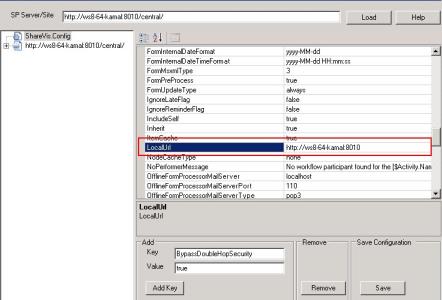
Quelle est l’origine de l'erreur -401.1 « Authentification impossible sur un nouveau site AAM » ?
Retour au débutCette erreur est générée après avoir configuré des mappages AAM locaux dans l'espace de travail SharePoint.
Si vous ne pouvez pas vous connecter au nouveau site via l’adresse URL AAM (Alternate Access Mapping) (par exemple, Http://spf-nlb.wse.wsmain.local/), procédez comme suit :
Créez la clé de registre DWORD « DisableLoopbackCheck » avec la valeur « 1 » dans la section de registre suivante :
[HKEY_LOCAL_MACHINE\SYSTEM\CurrentControlSet\Control\Lsa]
Ainsi, vous pouvez créer des mappages AMM en fonction des noms d'hôte sur le serveur local.
Je suis confronté à des problèmes liés à Internet Explorer 11
Retour au débutInternet Explorer 11 n'est pas complètement compatible actuellement, et des problèmes peuvent apparaître en l'utilisant. Exemples de problèmes connus :
- Impossible d'ajouter une WebPart en cliquant sur « Modifier la page » dans formex et docex.
- Impossible d'ajouter une WebPart en cliquant sur « Modifier la page » dans Central.
 mode de compatibilité actif
mode de compatibilité actif mode de compatibilité inactif
mode de compatibilité inactif